Heim >häufiges Problem >Warum kann ich den Namen von Airpods Pro nicht ändern?
Warum kann ich den Namen von Airpods Pro nicht ändern?
- 小老鼠Original
- 2023-05-04 16:16:348213Durchsuche
Der Airpodspro kann seinen Namen nicht ändern. Dies kann auf einen Benutzerfehler zurückzuführen sein. Die Lösung ist: 1. Öffnen Sie die Airpods, stellen Sie eine Verbindung zum Mobiltelefon her, suchen Sie die Option „Einstellungen“ und klicken Sie auf „Bluetooth“. Klicken Sie auf das verbundene Airpods-Gerät. 3. Klicken Sie in den verbundenen Airpods auf „Name“ und bearbeiten Sie dann den neuen Airpods-Namen, um ihn erfolgreich zu ändern.

Das Betriebssystem dieses Tutorials: iOS15-System, AirPods Pro-Version der zweiten Generation, iPhone 14-Mobiltelefon.
Der Name von Airpods kann nicht geändert werden. Möglicherweise ist die Bedienmethode des Benutzers falsch. Wenn der Benutzer den Bluetooth-Namen von Airpods ändert, muss er nach Abschluss auf die Vervollständigungsoption klicken Dann wird die Änderung erfolgreich sein. Es ist auch möglich, dass es sich um ein Problem mit der Eingabemethode handelt. Es wird empfohlen, die integrierte Eingabemethode zu verwenden.
Die spezifischen Vorgänge sind wie folgt:
1. Nachdem die Airpods eingeschaltet und mit dem Telefon verbunden sind, rufen Sie den iPhone-Desktop auf und suchen Sie die Option „Einstellungen“ des Telefons.
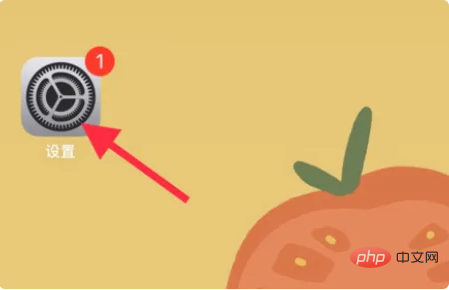
2. Suchen Sie in den Einstellungen nach „Bluetooth“ und klicken Sie darauf.
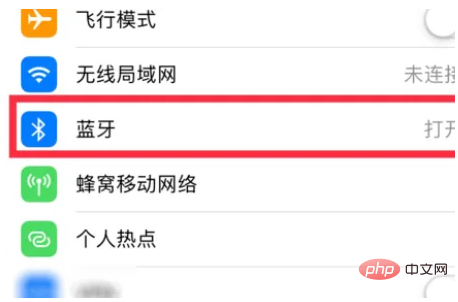
3. Klicken Sie auf der Bluetooth-Seite unter „Meine Geräte“ auf das verbundene Airpods-Gerät.
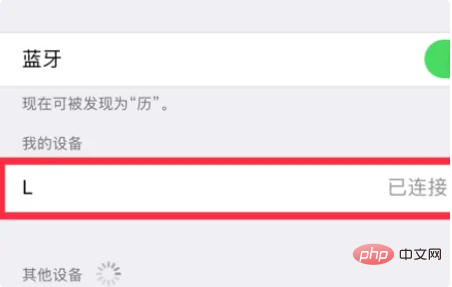
4. Klicken Sie dann in den verbundenen Airpods auf „Name“.
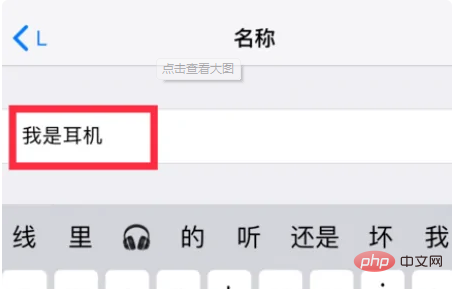
5. Bearbeiten Sie dann den neuen Airpods-Namen und klicken Sie auf der Tastatur auf „Fertig“.
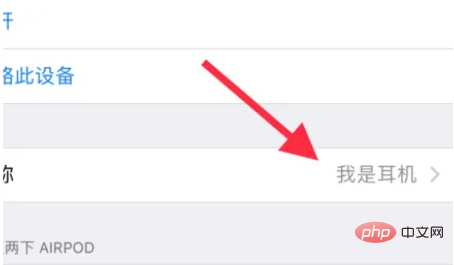
6. Kehren Sie zur vorherigen Seite zurück. Der Name des Airpods-Headsets wurde erfolgreich geändert.
【Hinweis】Der Name von Airpods kann nicht geändert werden, ohne mit einem Mobiltelefon verbunden zu sein, daher muss vor dem Betrieb eine Bluetooth-Verbindung hergestellt werden.
Das obige ist der detaillierte Inhalt vonWarum kann ich den Namen von Airpods Pro nicht ändern?. Für weitere Informationen folgen Sie bitte anderen verwandten Artikeln auf der PHP chinesischen Website!

